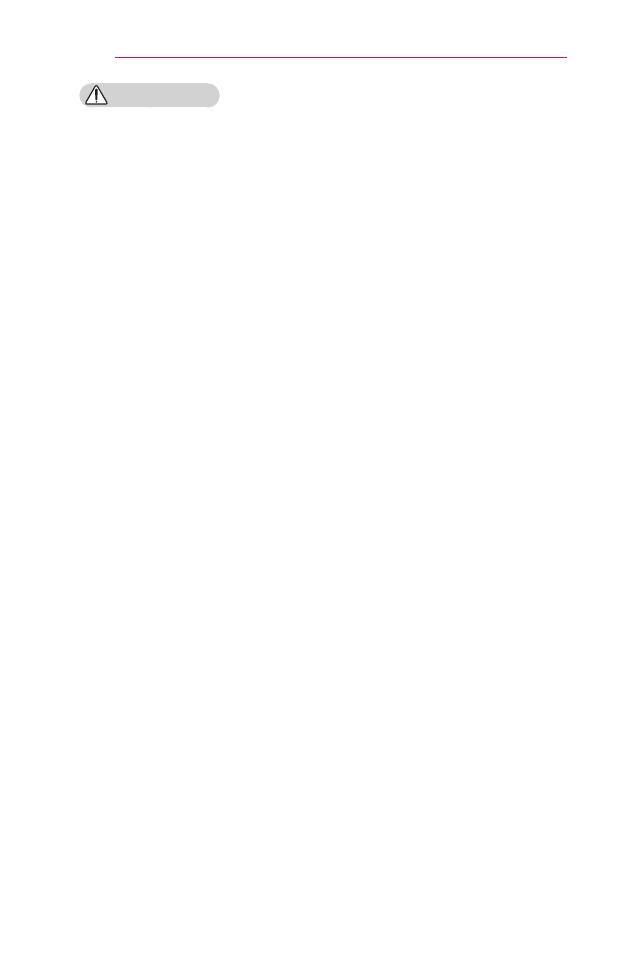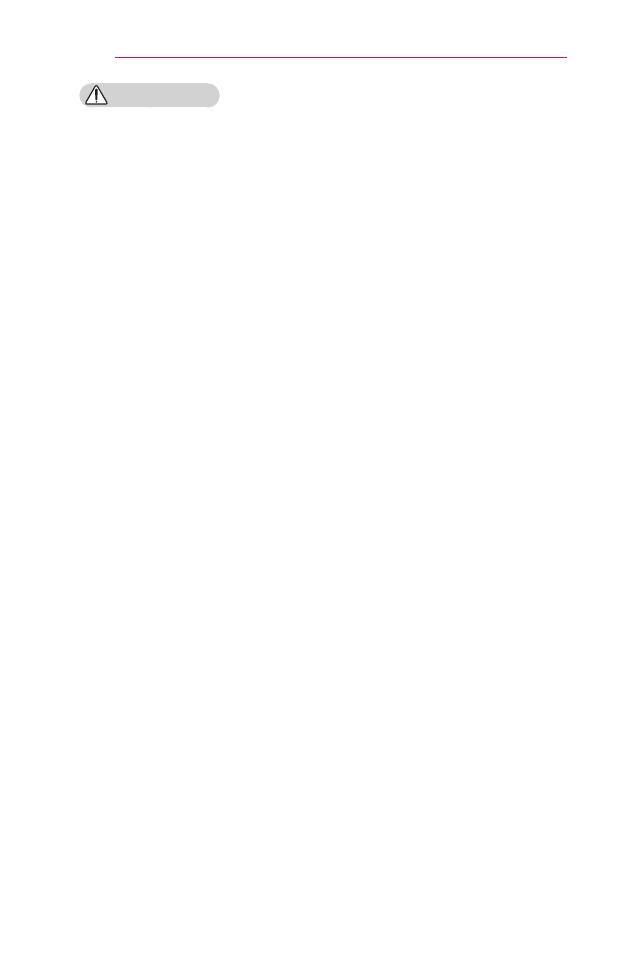
6
PRECAUCIONESDESEGURIDAD
PRECAUCIÓN
• Siempre sujete el conector
para retirar el adaptador de CA
o el cable de alimentación.
– De lo contrario, esto podría
producir un incendio o po-
dría dañar el producto.
• Evite doblar constantemente
el cable de alimentación del
adaptador de CA.
– Si el cable de alimentación
se dobla excesivamente
durante un período prolon-
gado, se puede romper por
dentro. Esto podría provocar
un incendio o descargas
eléctricas.
• Asegúrese de que el cable y
el enchufe no estén dañados,
modificados, severamente
doblados, retorcidos, tiran-
tes, atorados o calientes. No
utilice el producto si la toma de
corriente está suelta.
– Esto podría provocar incen-
dios o descargas eléctricas.
• Mantenga el cable de alimen-
tación lejos de dispositivos
calefactores.
– La funda del cable podría
derretirse, lo que podría pro-
vocar incendios o descargas
eléctricas.
• Para proteger el cable y el
enchufe ante posibles daños,
coloque el proyector donde
las personas no se tropiecen o
pisen el cable de alimentación.
– Esto podría provocar incen-
dios o descargas eléctricas.
• No apague ni encienda el
proyector conectando ni des-
conectando el enchufe de la
toma de corriente. (No utilice el
enchufe como conmutador).
– Esto podría provocar des-
cargas eléctricas o daños al
producto.
• No inserte un conductor en
el otro lado de la toma de
corriente de pared mientras el
enchufe esté conectado a esta
toma de corriente. Asimismo,
no toque el enchufe inmediata-
mente después de desconec-
tarlo de la toma de corriente
de pared.
– Esto podría provocar des-
cargas eléctricas.
• Use solo el cable de alimenta-
ción oficial proporcionado por
LG Electronics. No utilice otros
cables de alimentación.
– Esto podría provocar incen-
dios o descargas eléctricas.
• Si cualquier material externo
o agua entra al adaptador de
CA, cable de alimentación o al
interior del proyector, apáguelo
mediante la pulsación del bo-
tón de encendido. Retire todos
los cables y, a continuación,
comuníquese con el centro de
servicio al cliente.
– Se podria provocar un
incendio o una descarga
eléctrica.